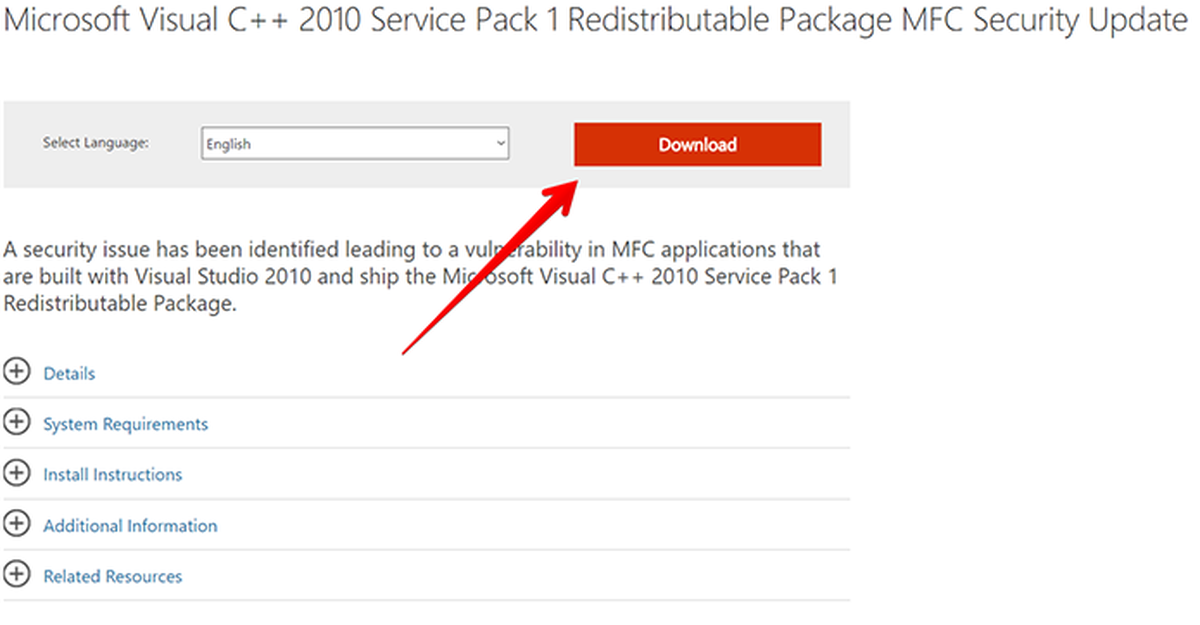
Por Filipe Garrett, para o TechTudo
O arquivo msvcr120.dll é parte integrante de um pacote de suporte a aplicações desenvolvidas em C++ para Windows. Sua ausência está associada a erros, travamentos e falhas na execução dessas aplicações. Em geral, a correção do problema pode ser feita ao reinstalar o pacote de suporte ao C++, distribuído de forma gratuita pela Microsoft.
Xinput1_3.Dll Not Found? Saiba como resolver o problema
Vale destacar que a falha é mais comum no Windows 7, mas pode aparecer em versões mais recentes do sistema. A ausência do arquivo msvcr120.dll também está relacionada a problemas na hora de rodar programas e jogos. Veja dicas para corrigir o problema.
Aplicativo e jogos que podem apresentar o erro
Instalando o Microsoft Visual C++
Passo 1. Obtenha o pacote da página oficial da Microsoft (microsoft.com);
Passo 2. A seguir, escolha a versão de acordo com a arquitetura do seu sistema: x86, para 32 bits, ou x64, para sistemas de 64 bits. Veja como saber se seu sistema é 32 ou 64 bits;
Passo 3. Depois de baixar o pacote, faça a instalação no seu computador.
Registre as DLLs do seu sistema novamente
Caso o problema não tenha sido corrigido, mesmo depois da instalação do pacote do C++, tente registrar as dlls do seu sistema novamente:
Passo 1. Inicie o Prompt de Comando como administrador;
Passo 2. Digite o comando “regsvr32 msvcr120.dll /s”, sem aspas.
O resultado da ação deve ser instantâneo. Teste novamente para verificar se o erro desapareceu.
Verifique a integridade do sistema
Passo 1. Novamente no prompt como administrador, insira: sfc /scannow e confirme com enter;
Passo 2. O comando pode demorar alguns minutos para ser concluído. Aguarde e verifique o relatório de erros, se houver.
Não deu certo?
Se mesmo depois de todos esses métodos, o erro com o arquivo msvcr120.dll persistir, isso pode ser um sinal de que o sistema tem algum problema mais sério. Vírus e malwares podem corromper arquivos do sistema e estarem por trás da questão. Além disso, um sistema corrompido pode também causar falhas recorrentes como essas.
Atualize seu antivírus e faça uma busca completa por infecções. Em último caso, pode ser hora de reinstalar o Windows, ou restaurar seu sistema para configurações originais e mais estáveis.
Windows 10 com problemas no Explorador de Arquivos? Troque dicas no Fórum do TechTudo.
Como resolver todos os problemas do Windows Update
Como resolver o erro msvcp100.dll
Msvcr100.dll faltando? Saiba como reinstalar arquivo no seu computador
Pika Labs promete ferramenta de inteligência artificial descomplicada e intuitiva, que pode gerar vídeos por meio de comandos de texto, fotos e outros clips; conheça
Agendamento de transmissões ao vivo será disponibilizado gradualmente para usuários da rede social; aplicativo também permitirá testar conexão e iluminação antes de lives com convidados
Versão online do editor de apresentações permite compartilhar edições com amigos e baixar documentos para o PC; veja como usar o PowerPoint online
Celulares que rodam Fortnite e número de jogadores estão entre as dúvidas sobre o Battle Royale da Epic Games
Novo game de sobrevivência contra zumbis desafia jogador a administrar recursos e criar uma pequena comunidade para enfrentar as criaturas.
App para Android e iPhone (iOS) traz exercícios gratuitos diários e sons relaxantes.
© 1996 – 2023. Todos direitos reservados a Editora Globo S/A. Este material não pode ser publicado, transmitido por broadcast, reescrito ou redistribuído sem autorização.
